Převedete tabulku do aplikace Microsoft Excel
Někdy existují situace, kdy chcete otočit tabulku, to znamená změnit řádky a sloupce na místech. Samozřejmě, můžete úplně zabít všechna data, jak potřebujete, ale to může trvat značné množství času. Ne všichni uživatelé programu Excel vědí, že v tomto tabulkovém procesoru existuje funkce, která pomůže automatizovat tento postup. Podívejme se podrobněji na to, jak řádky vytvářejí sloupce v aplikaci Excel.
Provést postup
Výměna sloupců a řádků v aplikaci Excel se nazývá transpozice. Tento postup můžete provést dvěma způsoby: pomocí speciální vložky a použitím funkce.
Metoda 1: Speciální vložka
Zjistíme, jak přeložit tabulku v aplikaci Excel. Transpozice se speciální vložkou je nejjednodušší a nejoblíbenější typ převratu u tabulky v uživatelích.
- Pomocí kurzoru myši vyberte celou tabulku. Klikněte pravým tlačítkem na něj. V zobrazené nabídce vyberte možnost "Kopírovat" nebo jednoduše stiskněte klávesy Ctrl + C na klávesnici.
- Stáváme se na stejném nebo jiném listu na prázdné buňce, která by se měla stát horní levou buňkou nové kopírované tabulky. Klepněte na něj pravým tlačítkem myši. V kontextovém menu přejděte na položku "Zvláštní vložit ..." . V další nabídce, která se zobrazí, vyberte položku se stejným názvem.
- Otevře se speciální okno pro vložení vložky. Zaškrtněte políčko vedle hodnoty "Transpose" . Klikněte na tlačítko "OK" .
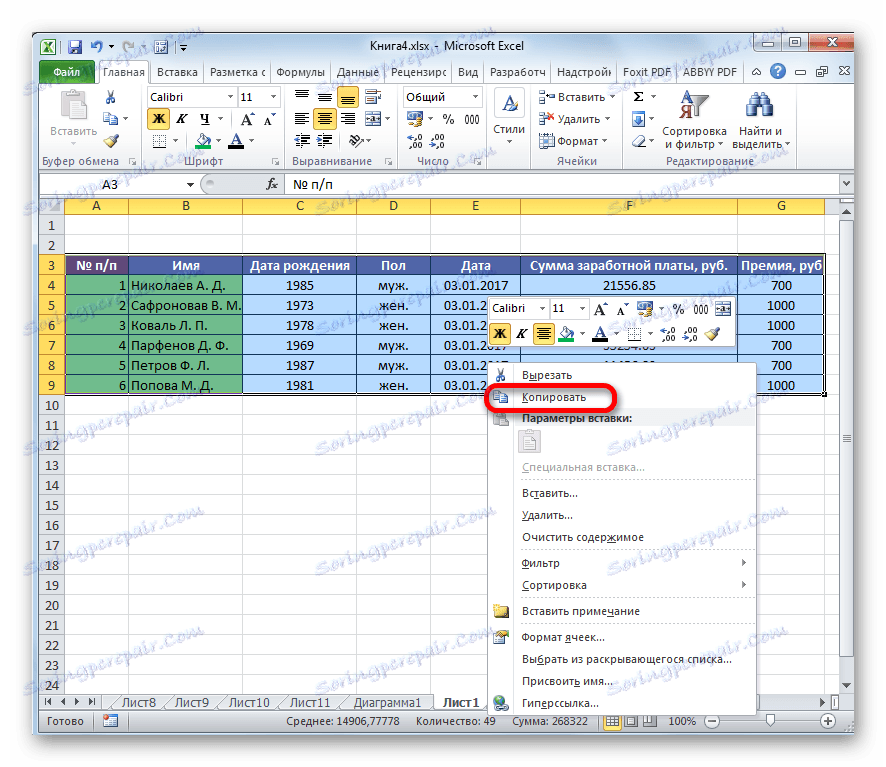
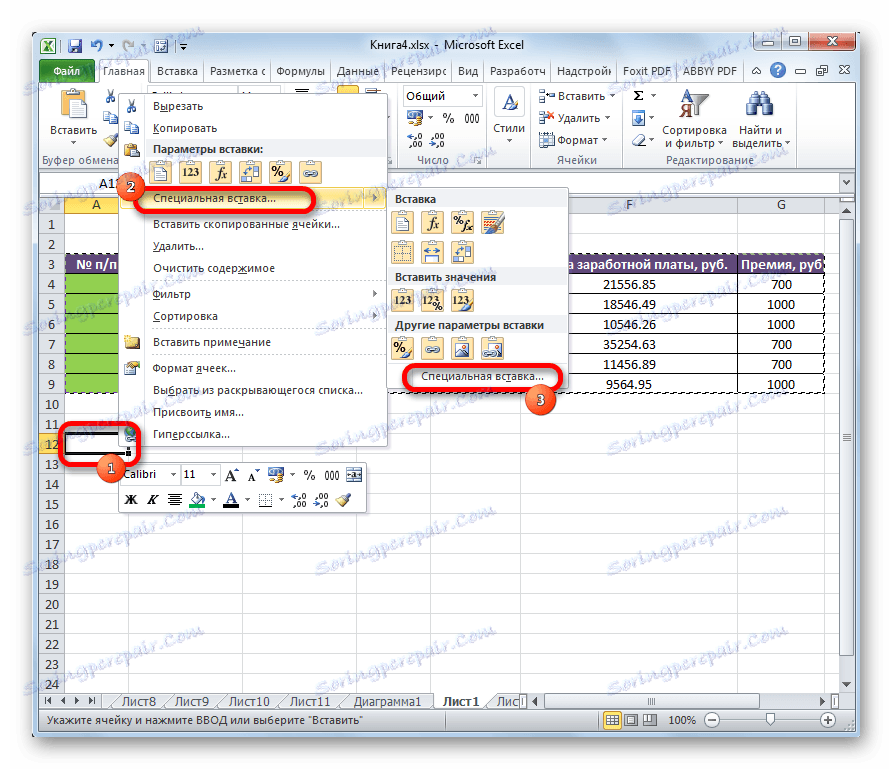
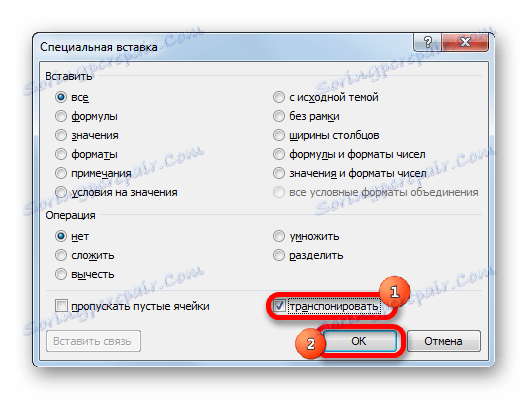
Jak vidíte, po těchto akcích byla původní tabulka zkopírována na nové místo, ale již s obrácenými buňkami.
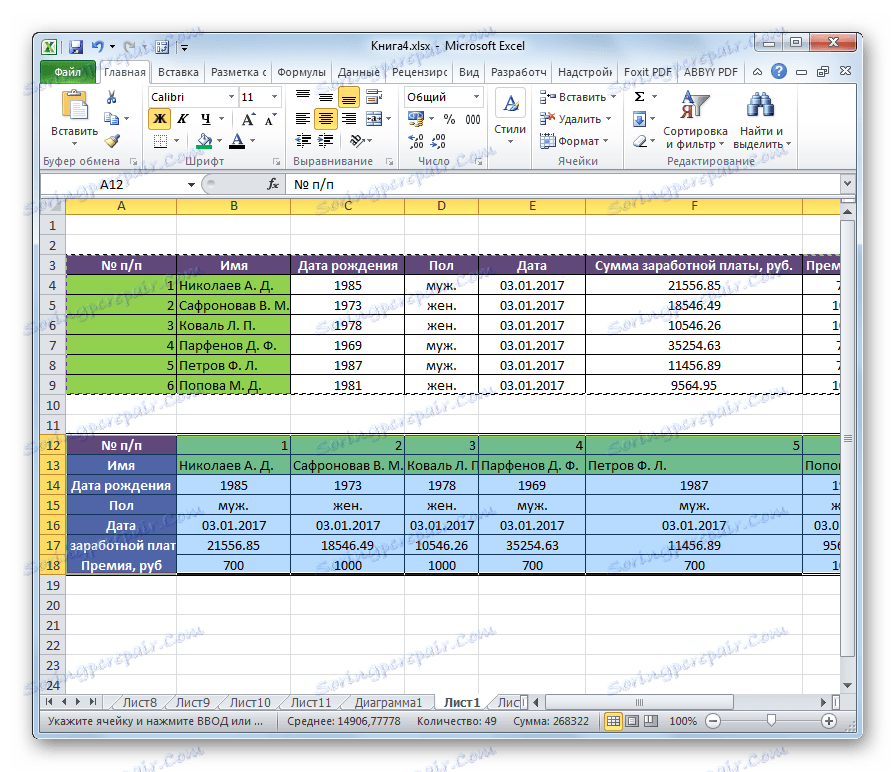
Potom můžete původní tabulku odstranit tím, že ji zvýrazníte klepnutím na kurzor a výběrem položky "Odstranit ..." z zobrazené nabídky. Ale to nemůžete udělat, pokud vás na listu neruší.
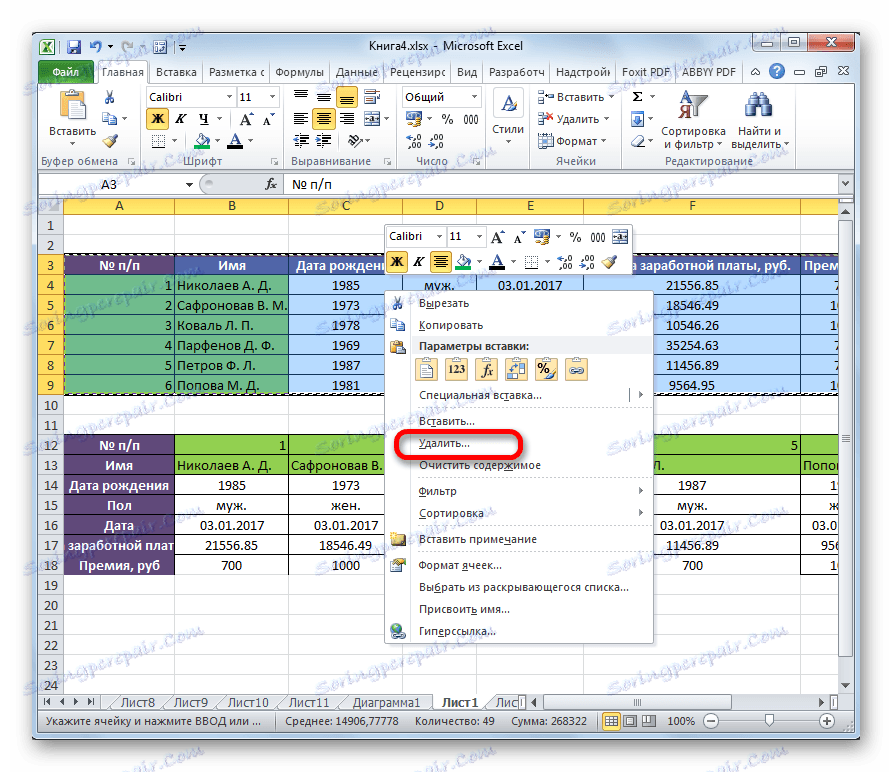
Metoda 2: Použití funkce
Druhý způsob otáčení v aplikaci Excel předpokládá použití specializované funkce TRANSP .
- Vyberte oblast na listu, která se rovná svislému a horizontálnímu rozsahu buněk původní tabulky. Klikněte na ikonu "Vložit funkci" umístěnou vlevo od řádku vzorce.
- Otevře se Průvodce funkcí . V seznamu předložených nástrojů hledáme název "TRANSP" . Jakmile je nalezen, vyberte jej a klikněte na tlačítko "OK" .
- Otevře okno s argumenty. Tato funkce má pouze jeden argument - "Array" . Vložíme kurzor na pole. Poté vyberte celou tabulku, kterou chcete převést. Po zadání adresy zvoleného rozsahu do pole klikněte na tlačítko "OK" .
- Položte kurzor na konec řádku vzorce. Na klávesnici zadejte Ctrl + Shift + Enter . Tato akce je nezbytná pro správnou konverzi dat, jelikož se jedná o jednu buňku, ale o celé pole.
- Poté program provádí postup transpozice, tj. Změní sloupce a řádky v tabulce na místech. Přenos byl však proveden bez ohledu na formátování.
- Formulujeme tabulku tak, aby měla přijatelnou formu.
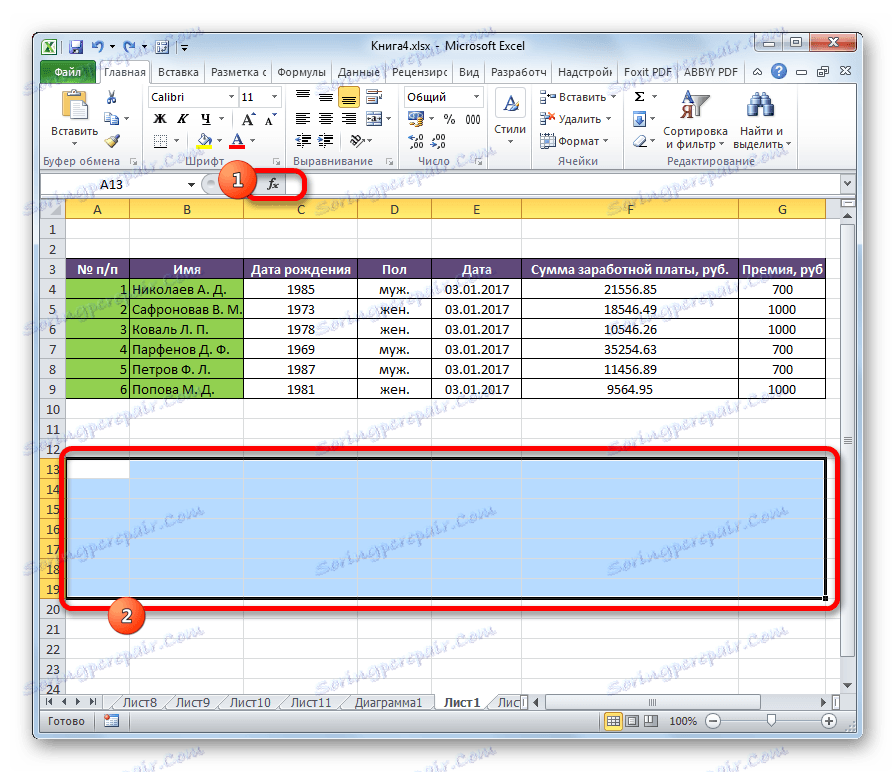

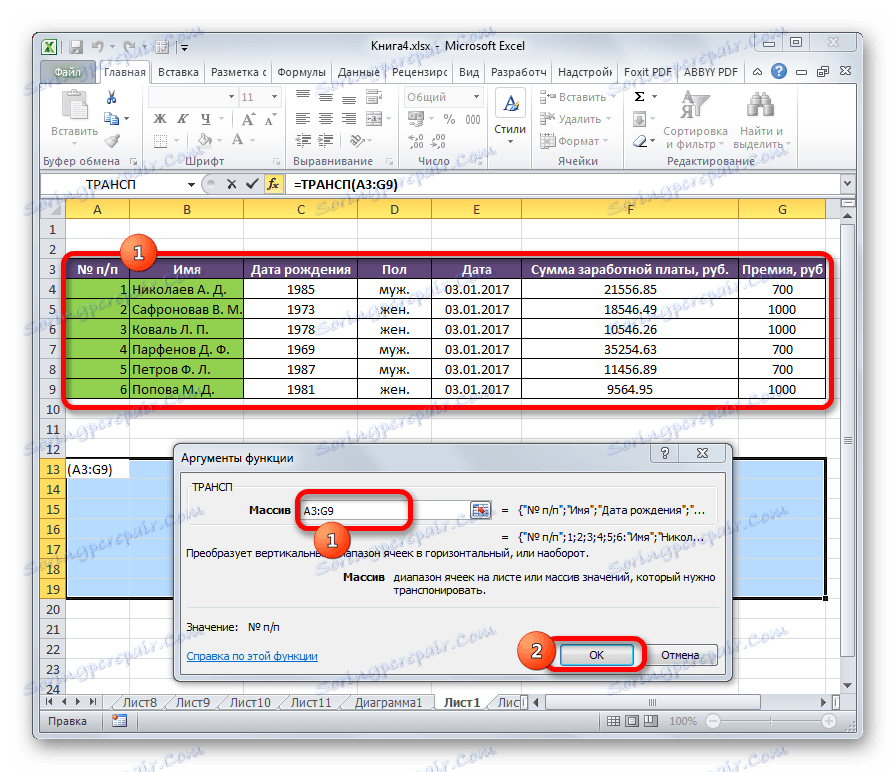



Funkcí této metody transpozice, na rozdíl od předchozího, je skutečnost, že původní údaje nemohou být odstraněny, protože se tím odstraní transponovaný rozsah. Navíc jakékoli změny primárních dat povedou ke stejné změně v nové tabulce. Proto je tato metoda zvláště vhodná pro práci s propojenými tabulkami. Zároveň je mnohem komplikovanější než první možnost. Kromě toho je při použití této metody nutné uložit zdroj, který není vždy optimálním řešením.
Zjistili jsme, jak vyměnit sloupce a řádky v aplikaci Excel. Existují dva základní způsoby otočení stolu. Který z nich bude záviset na tom, zda plánujete používat související údaje, nebo ne. Pokud takové plány neexistují, doporučuje se použít první variantu řešení, co nejjednodušší.